
🚀🚀🚀 Более быстрый, лучший и стабильный Redis Desktop Manager, совместимый с Linux, Windows, Mac. Кроме того, он не будет зависеть при загрузке большого количества ключей.
choco install another-redis-desktop-manager
winget install qishibo.AnotherRedisDesktopManager
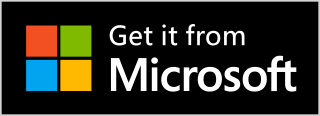 ## Linux — Скачайте последний [AppImage](https://github.com/qishibo/AnotherRedisDesktopManager/releases) пакет с releases \[или [gitee](https://gitee.com/qishibo/AnotherRedisDesktopManager/releases) в Китае\], выполните команду `chmod +x`, дважды нажмите мышкой для запуска.
- Или используйте **snap**: `sudo snap install another-redis-desktop-manager`
**Подсказка**: Если при выборе приватного ключа возникает ошибка доступа, выполните команду `sudo snap connect another-redis-desktop-manager:ssh-keys` для предоставления доступа к папке ~/.ssh.
## Linux — Скачайте последний [AppImage](https://github.com/qishibo/AnotherRedisDesktopManager/releases) пакет с releases \[или [gitee](https://gitee.com/qishibo/AnotherRedisDesktopManager/releases) в Китае\], выполните команду `chmod +x`, дважды нажмите мышкой для запуска.
- Или используйте **snap**: `sudo snap install another-redis-desktop-manager`
**Подсказка**: Если при выборе приватного ключа возникает ошибка доступа, выполните команду `sudo snap connect another-redis-desktop-manager:ssh-keys` для предоставления доступа к папке ~/.ssh.
Если после установки через brew или dmg вы не можете открыть приложение, выполните следующую команду, а затем снова попробуйте его открыть:
sudo xattr -rd com.apple.quarantine /Applications/Yet_Another_Redis_Desktop_Manager.app
brew install --cask another-redis-desktop-manager

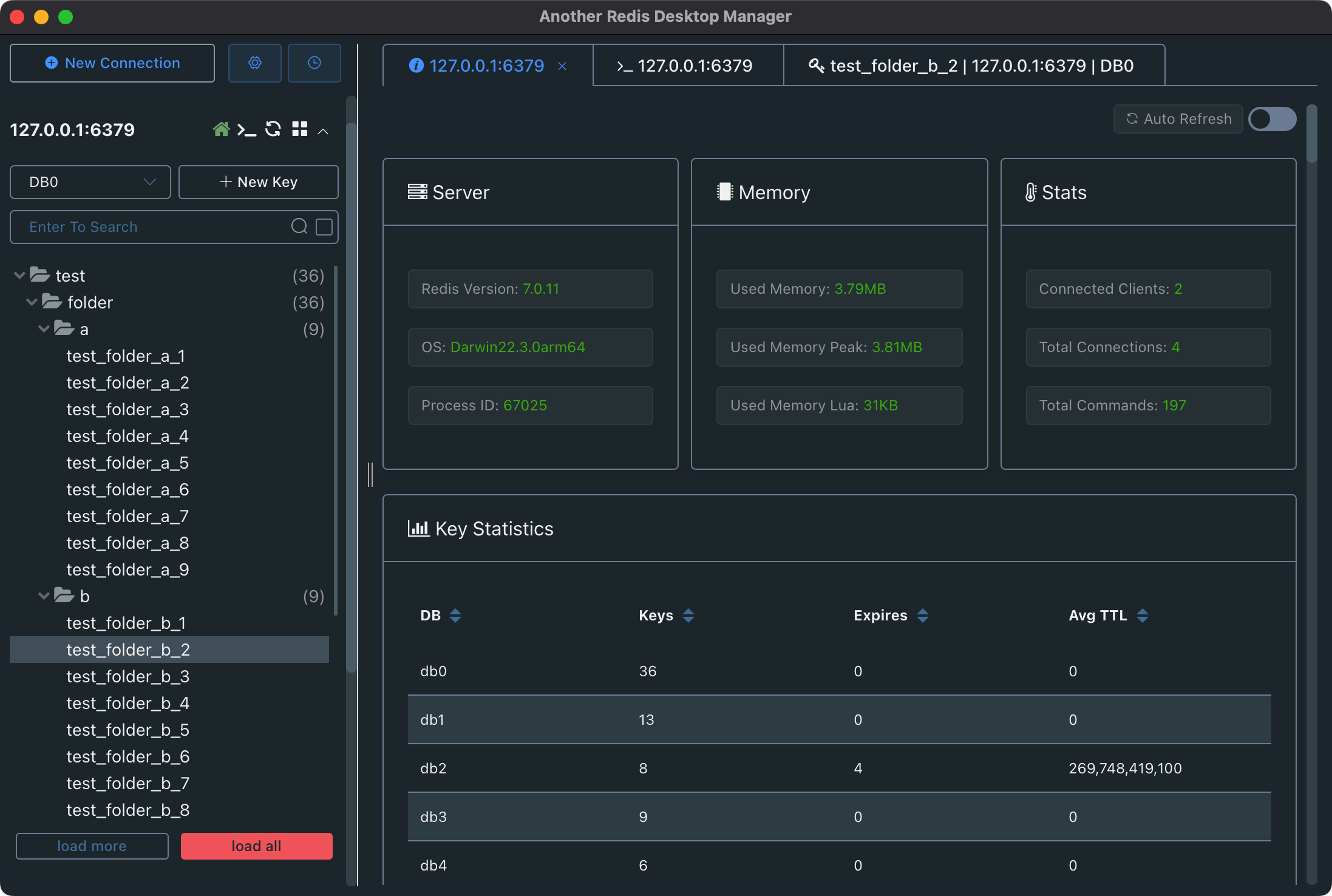
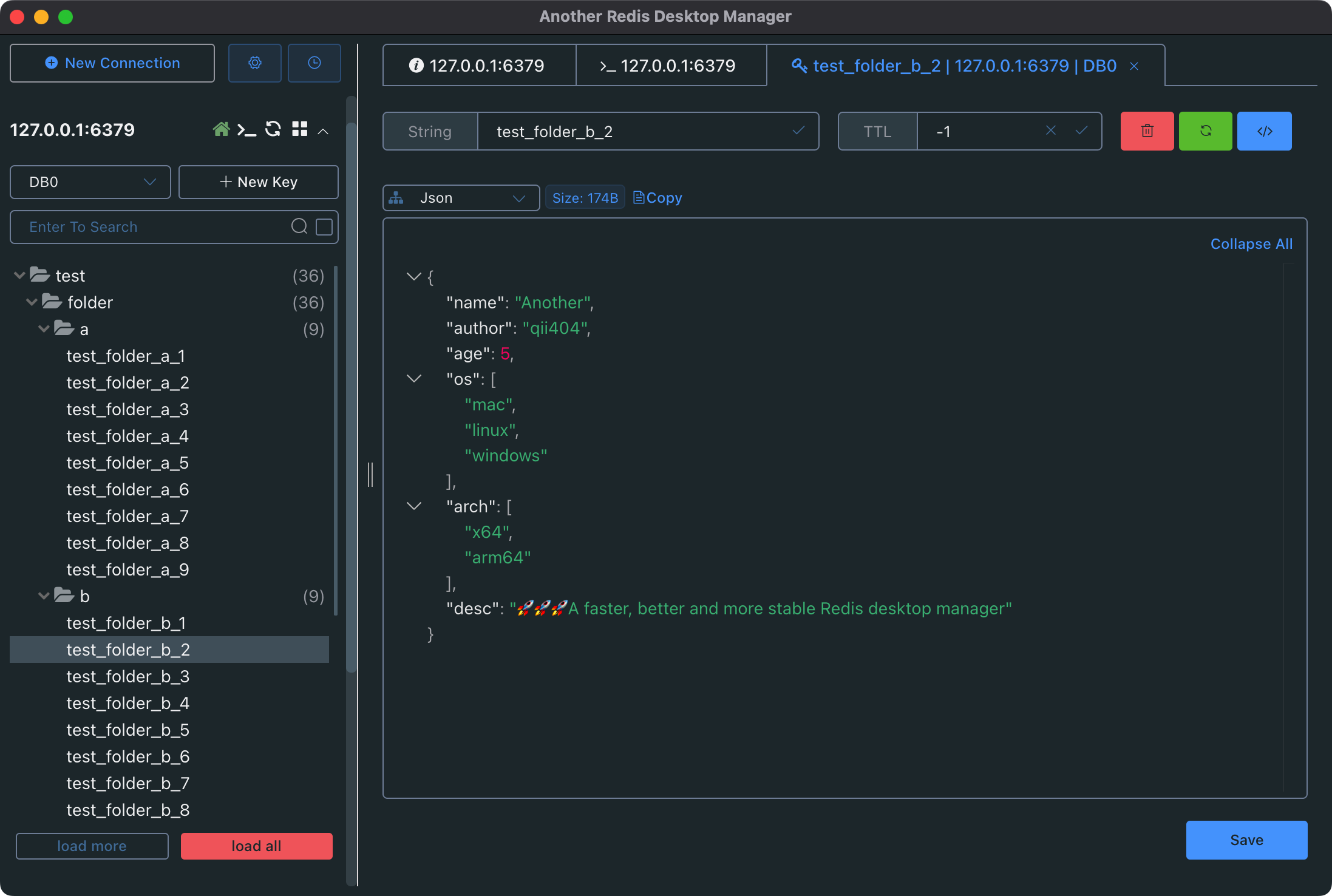
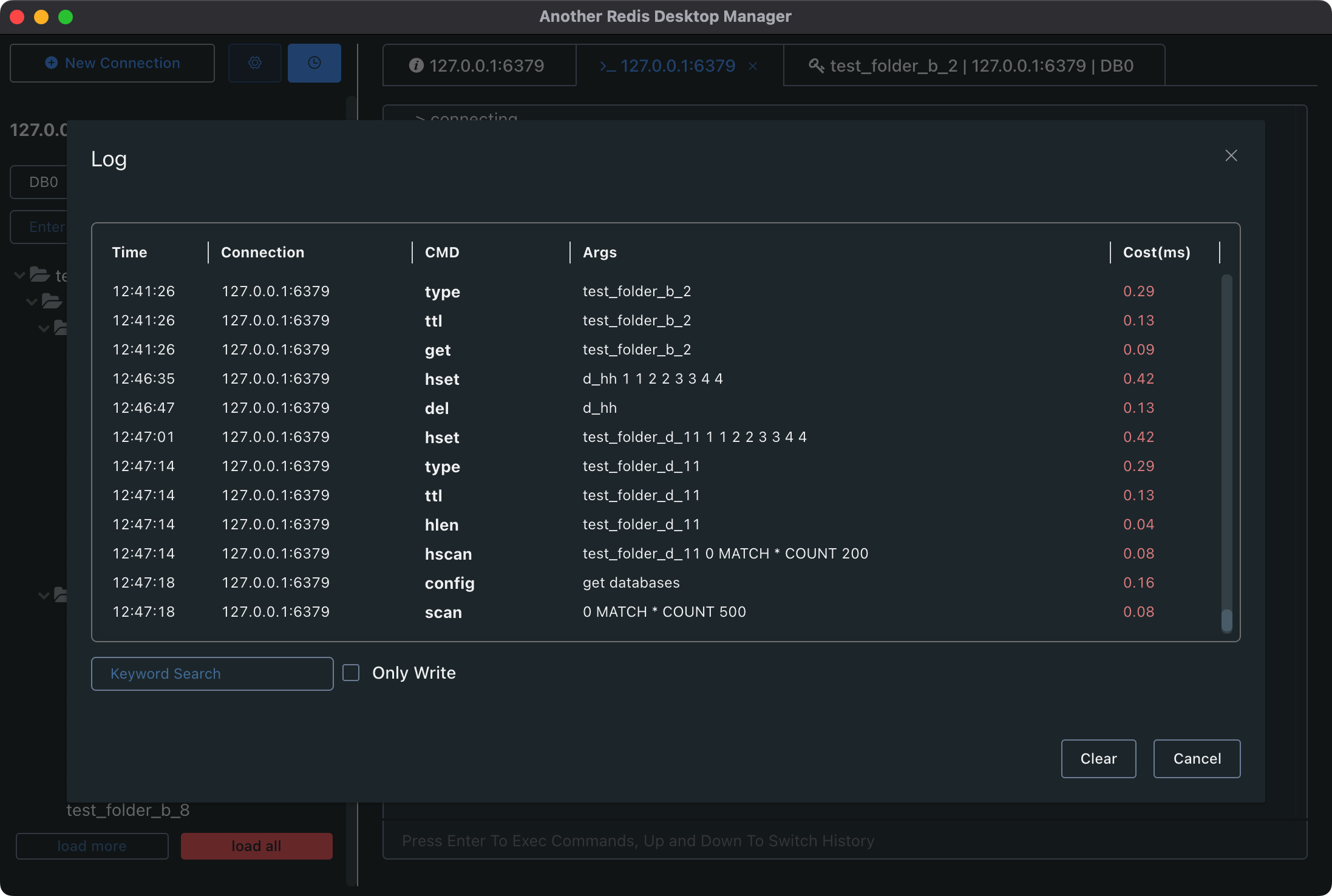
Этот проект существует благодаря всем людям, которые в него вкладывают.
Через OpenCollective или GitHub Sponsor
Если вы используете macOS, вы можете приобрести этот софт через App Store для поддержки проекта, после чего App Store автоматически обновит его для вас.
Если вы используете Windows, вы можете приобрести этот софт через Microsoft Store для поддержки проекта.
![]()
Код для поддержки через WeChat [Поддержите меня чашкой кофе ☕]
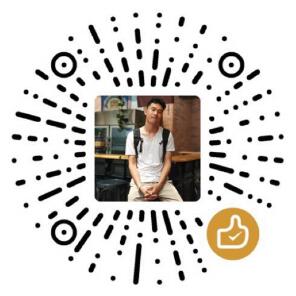 ## Журнал функций — 2024-11-03: Импорт команд пакетной загрузки из файлов
## Журнал функций — 2024-11-03: Импорт команд пакетной загрузки из файлов
2024-10-07: Поддержка поля TTL для хэшей (Redis ≥ 7.4)
2024-06-06: Поддержка поиска соединений
2024-04-10: Поддержка пользовательских названий баз данных
2024-02-21: Поддержка просмотра Java/Pickle
2024-02-15: Группы/потребители в представлении STREAM
2024-01-31: Привет, давно не виделись! Поддержка аргументов командной строки (CLI)
2023-06-22: Поддержка экспорта/импорта ключей
2023-05-26: Поддержка поиска в Stream и медленных логах
2023-04-01: Поддержка поиска в списке и сжатия deflate
2022-10-07: Поддержка стрелочных клавиш в списке ключей и анализа памяти в папках
2022-08-05: Клонирование соединений и контекстное меню/поддержка колесика мыши
2022-04-01: Поддержка протокола Protobuf и анализа памяти
2022-03-03: Поддержка режима чтения и мониторинга
2022-01-24: Поддержка дампа команд
2022-01-05: Поддержка загрузки всех ключей
2022-01-01: Поддержка Brotli/Gzip/Deflate и RedisJSON
2021-11-26: Редактирование JSON и поддержка подписки
2021-08-30: Поддержка журнала выполнения и добавление горячих клавиш
2021-08-16: Поддержка пользовательского формата представления
2021-06-30: Поддержка Sentinel
2021-06-24: Поддержка ACL
2021-05-03: Поддержка Stream и подсказок для команд CLI
2021-02-28: Поддержка цветовых меток соединений и истории поиска
2021-02-03: Поддержка множественного выбора/удаления и просмотра Msgpack
2020-12-30: Поддержка представления дерева- 2020-11-03: Поддержка двоичного представления и парсинга SSH с временным ожиданием
2020-09-04: Поддержка кластера SSH и расширение команд
2020-06-18: Поддержка SSL/TLS
2020-04-28: Увеличение масштаба страницы и автоматическая загрузка больших ключей через сканирование и автоформатирование JSON
2020-04-18: Поддержка невидимого формата ключей/значений
2020-04-04: Поддержка кластера
2020-03-13: Поддержка темной темы и представление JSON в других местах
2020-02-16: Поддержка приватных ключей SSH
2020-02-13: Открытие консоли CLI в вкладках
2019-06-14: Поддержка пользовательского шрифтового семейства
2019-05-28: Изменяемый размер списка ключей
2019-05-09: Поддержка поиска в списке хэшей, наборе и zset
2019-04-26: Автоматическое обновление
2019-04-09: Поддержка SSH туннеля
2019-04-01: Поддержка извлечения поиска
2019-02-22: Поддержка одного соединения
2019-01-08: Начало проекта
# клонировать код
git clone https://github.com/qishibo/AnotherRedisDesktopManager.git --depth=1
cd AnotherRedisDesktopManager
# установить зависимости
npm install
# если при установке произошла ошибка загрузки Electron, используйте следующую команду
# ELECTRON_MIRROR="https://npmmirror.com/mirrors/electron/" npm install
# запустить с горячей перезагрузкой на localhost:9988
npm start
# после завершения предыдущего шага на 100%, открыть другую вкладку и создать клиент рабочего стола
npm run electron
Если возникают ошибки подобного типа на Linux:
# если ошибка такого типа
../src/FontManagerLinux.cc:1:35: critical error: fontconfig/fontconfig.h: No such file or directory
# тогда попробуйте это
sudo apt install libfontconfig1-dev
# клонировать код
git clone https://github.com/qishibo/AnotherRedisDesktopManager.git --depth=1
cd AnotherRedisDesktopManager
# установить зависимости, 32-бит или 64-бит все используют win32
npm install --platform=win32
# если при установке произошла ошибка загрузки Electron, используйте следующую команду
# npm config set ELECTRON_MIRROR https://npmmirror.com/mirrors/electron/
# npm install --platform=win32
# запустить с горячей перезагрузкой на localhost:9988
npm start
# после завершения предыдущего шага на 100%, открыть другую вкладку и создать клиент рабочего стола
npm run electron
# подготовиться перед созданием пакета
npm run pack:prepare
# создать пакет на соответствующих платформах
# на Windows создать 64-битный пакет
npm run pack:win
# на Windows создать 32-битный пакет
npm run pack:win32
```# На macOS
npm run pack:mac
# На Linux
npm run pack:linux
<br>Метод: Прокручивайте список просмотров до конца, нажмите "Настроенный -> Добавить", а затем следуйте инструкциям ниже
<br>Примечание: Скрипт должен выводить форматированный контент через `print`, `console.log`, `echo` и т. д., что может быть любой строкой или строкой JSON| Конфигурация | Описание |
| ------------ | -------- |
| `Имя` | Уникальное имя конфигурации |
| `Команда` | Выполняемые команды, такие как `xxx.py` `xxx.js` `xxx.class` и т. д. Файл должен иметь права доступа `x`, чтобы его можно было выполнить в виде `. /xxx.py`; Также может быть установлено значение `/bin/node` `/bin/bash` или других системных команд, путь скрипта следует указывать в параметрах |
| `Параметры` | Параметры, объединённые после `Команды`, такие как "--ключ `{КЛЮЧ}` --значение `{ЗНАЧЕНИЕ}`", где `{КЛЮЧ}` и `{ЗНАЧЕНИЕ}` будут заменены соответствующими ключами и значениями Redis. Обратите внимание, что если содержимое невидимо, например бинарные данные, вы можете использовать `{HEX}` вместо `{ЗНАЧЕНИЕ}`, а `{HEX}` будет заменён шестнадцатеричной строкой. Если HEX слишком длинное (>8000 симв.), то он будет записан в временной файл. Можно использовать `{HEX_FILE}` для получения пути файла, и самостоятельно считывать его в скрипте |
### Пример конфигурации:> Добавьте окружение в первую строку скрипта, итоговая команда для выполнения будет: `. /home/qii/pickle_decoder.py {HEX}`. Скрипт может принимать параметры через `argv[1]`, см. [#978](https://github.com/qishibo/AnotherRedisDesktopManager/issues/987#issuecomment-1294844707)| Команда | Параметры |
| ------ | ------ |
| `/home/qii/pickle_decoder.py` | `{HEX}` |
| `/home/qii/shell_decoder.sh` | `{VALUE}` |
### Без права выполнения `x`:
> Итоговая выполненная команда: `/bin/node /home/qii/node_decoder.js {HEX} --key={KEY}`, скрипт может принимать параметры через `process.argv[1]`
| Команда | Параметры |
| ------ | ------ |
| `/bin/bash` | `/home/qii/shell_decoder.sh {VALUE}` |
| `/bin/node` | `/home/qii/node_decoder.js {HEX} --key={KEY}` |
## Запуск с помощью командной строки (CLI)
> Если вы хотите запустить приложение с помощью командной строки (CLI), вы можете передать аргументы.
### Примеры
```bash
# Linux
# ./Another Redis Desktop Manager.AppImage
# Mac
# open /Applications/Another\ Redis\ Desktop\ Manager.app --args
# Windows
"C:\xxxx\Another Redis Desktop Manager.exe"
# ОБЩИЕ АРГУМЕНТЫ
--host 127.0.0.1 --port 6379 --auth 123
--name tmp_connection
# КЛЮЧЕВОЙ РЕЖИМ
--cluster
# SSH
--ssh-host 192.168.0.110
--ssh-username root --ssh-password 123
# SENTINEL
--sentinel-master-name mymaster
--sentinel-node-password 123
# Сохранение соединения
--save
# Только чтение
--readonly
| Аргумент | Описание | Аргумент | Описание |
|---|---|---|---|
| --host | Хост Redis | --port | Порт Redis |
| --auth | Пароль | --name | Уникальное имя |
| --separator | Разделитель ключей | --readonly | Включение режима только чтения |
| --username | Имя пользователя (ACL Redis 6) | --save | Включение сохранения, по умолчанию одноразовое соединение |
| ------ | ------ | ------ | ------ | | --ssh-host | Хост SSH* | --ssh-port | Порт SSH (по умолчанию: 22) | | --ssh-username | Имя пользователя* | --ssh-password | Пароль | | --ssh-private-key | Путь к приватному ключу | --ssh-passphrase | Пароль приватного ключа | | --ssh-timeout | Время ожидания SSH (в секундах) | | |#### Ключевой режим
| Аргумент | Описание |
|---|---|
| --cluster | Включение режима CLUSTER |
| Аргумент | Описание | Аргумент | Описание |
|---|---|---|---|
| --ssl | Включение SSL | --ssl-key | Приватный ключ SSL Pem |
| --ssl-ca | Сертификат SSL CA | --ssl-cert | Открытый ключ SSL Pem |
| Аргументы | Описание |
|---|---|
| --sentinel-master-name | Название группы мастеров, как 'mymaster' |
| --sentinel-node-password | Пароль узла Redis |
Ответ: Подключение через SSH+Cluster (SSH до внутренней сети и затем подключение к Clustere с использованием внутреннего IP-адреса, такого как 127.0.0.1, 192.168.x.x). Вам потребуется указать Redis Host с помощью внутреннего IP-адреса.
Как получить внутренний IP-адрес Redis? Подключитесь через SSH, отключите опцию Cluster, а затем откройте консоль и выполните команду CLUSTER NODES. Выберите любой IP-адрес из полученного результата.
Ответ: Управление доступом (Access Control List - ACL) поддерживается только в версиях Redis>=6.0, поэтому заполнение этого поля не требуется, если вы не используете специального пользователя.
Вы можете оставить комментарий после Вход в систему
Неприемлемый контент может быть отображен здесь и не будет показан на странице. Вы можете проверить и изменить его с помощью соответствующей функции редактирования.
Если вы подтверждаете, что содержание не содержит непристойной лексики/перенаправления на рекламу/насилия/вульгарной порнографии/нарушений/пиратства/ложного/незначительного или незаконного контента, связанного с национальными законами и предписаниями, вы можете нажать «Отправить» для подачи апелляции, и мы обработаем ее как можно скорее.
Опубликовать ( 0 )